Как вставить аккумулятор в телефон texet
Телефон для того чтобы звонить, сегодня используется редко. По крайней мере, значительно реже, чем остальные функции. Современные смартфоны превратились в настоящие комбайны, которые имеют свои операционные системы, позволяют бродить по интернету, играть, слушать музыку и смотреть видео. Но у всех этих опций есть один отрицательный момент – они нещадно сажают аккумуляторную батарею телефона. Если использовать аппарат в интенсивном режиме, то полного заряда может не хватить на сутки. В результате пользователь постоянно заряжает АКБ, быстро вырабатывая её ресурс. В таком режиме аккумулятор вырабатывает положенный срок службы примерно через 2 года. Некоторые к этому времени уже покупают более современную модель смартфона. Но если вы хотите использовать старый телефон, то придётся купить к нему батарею. В этой статье пойдёт речь о выборе аккумулятора для телефона Texet.
Типы аккумуляторов для телефонов Texet
Скажем пару слов о том, какие типы аккумуляторов есть в продаже для телефонов Texet. На данный момент ─ это исключительно аккумуляторы литиевого типа.

В современных смартфонах можно встретить литий─ионные (Li─Ion) и реже более современные литий─полимерные (Li─Pol) батареи.
На заре создания мобильных телефонов в них устанавливали никель─кадмиевые (Ni─Cd) и никель─металлогидридные (Ni─MH) аккумуляторы. Эти АКБ относятся к щелочным, и в настоящий момент они уже вытеснены литиевыми.
Далее можно посмотреть основные преимущества и недостатки разных типов АКБ:
-
. К преимуществам этих АКБ стоит отнести широкий интервал рабочих температур, большой ресурс (до 1 тысячи циклов заряд-разряд), высокий разрядный ток, а также лёгкое восстановление ёмкости, утраченной при хранении. При этом стоимость таких батарей невысока. Минусы этих аккумуляторов также существенны. Это небольшая удельная энергоёмкость, «эффект памяти» и большой саморазряд. Кадмий в их составе делает производство вредным, а утилизацию проблематичной; . Этот тип аккумуляторов создавался для того, чтобы заменить вредные Ni─Cd. Но этим АКБ не суждено было прижиться в потребительской электронике. Они имеют слабый «эффект памяти», не имеют вредных компонентов, но у них также небольшая энергоёмкость, высокий саморазряд. К тому же их цена выше кадмиевых;
- Литий─ионные (Li─Ion). Сейчас литиевые аккумуляторные батареи преобладают в современных телефонных аппаратах. Практически все телефоны Texet оснащаются такими батареями. В актив литиевых АКБ стоит записать большую энергетическую ёмкость и маленький саморазряд. Недостатки – это ограниченный температурный диапазон (практически теряют работоспособность при отрицательных температурах) и небольшой срок эксплуатации (300─400 циклов). К недостаткам также относится деградация с момента их производства, даже если аккумулятор не используется;
- Литий─полимерные (Li─Pol). Отличие от Li─Ion заключается в наличии гелеобразного электролита, а не жидкого. Благодаря этой особенности, они могут изготавливаться очень тонкими и практически любой формы. Энергоёмкость у них практически не отличается от литий─ионных. Существенным преимуществом является возможность создания полимерной АКБ под любое свободное место в смартфоне. В результате конструкторы и дизайнеры могут проявить фантазию при создании телефонов Texet.
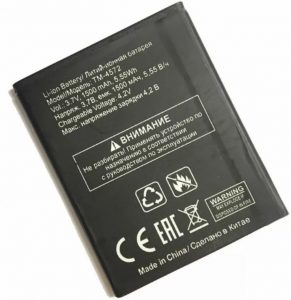
Важные параметры при выборе аккумуляторной батареи для телефона Texet?
Посмотрите основные характеристики, которые следует учесть при выборе АКБ к телефонам Texet. Основные из них следующие:
- Тип батареи. Аккумулятор должен быть того же типа, что и оригинальная модель. Виды АКБ мы рассмотрели выше;
- Напряжение. В большинстве случаев напряжение в аккумуляторах современных смартфонов составляет 3,6─3,8 вольта. Выбирайте АКБ с таким же напряжением;
- Размеры и разъём для подключения. Само собой, что они должны быть аналогичны. Иначе вы просто не сможете подключить новую батарею к телефону;
- Ёмкость. Эта величина для телефонных батареек обозначается в миллиампер-час (мАч). При выборе нового аккумулятора можете поискать модель большей ёмкости при совпадении всех остальных параметров. Среди предложений OEM производителей можно найти такие модели;
- Производитель. Здесь можно выделить 3 большие группы: оригинальные аккумуляторы, совместимые батареи, а также те, что обобщённо называются «китайские». Ниже рассматриваются особенности продукции из этих категорий.

- Фирменные или оригинальные батареи. Такими аккумуляторами телефоны Texet комплектуются на сборочном конвейере. В розничной продаже их найти сложно. Поэтому не ставьте целью найти именно оригинальный аккумулятор. На рынке полно недобросовестных продавцов, которые просто подсунут обычную китайскую АКБ под видом фирменной. Естественно, по высокой цене;
- Совместимые модели. Эти аккумуляторы рекомендуются к покупке, поскольку имеют оптимальное сочетание цены и качества. Такие батареи выпускаются сторонними компаниями на сертифицированном производстве. На российском рынке довольно распространены АКБ фирмы Craftmann. Они выпускают и некоторые модели для телефонов Texet. Очень часто OEM производители занимаются поставкой АКБ на линии по сборке телефонов известных компаний;
- «китайские» аккумуляторы. Если батарейка китайская, это не ещё не значит, что она поддельная. Просто это обозначение стало нарицательным для всей нелегальной продукции. Лучше не покупать подобные аккумуляторы, поскольку это можно сравнить с покупкой «кота в мешке». Такие аккумуляторы можно покупать, только если вы уверены в порядочности продавца.
Аккумуляторы для телефонов Fly
В таблице ниже приводятся основные параметры аккумуляторных батарей для телефонных аппаратов Texet. Все эти данные вы можете найти на сайте производителя или в руководстве к смартфону. Но, если всё это собрано в единой таблице, пользоваться будет удобнее.

поэтому его нужно отс оединять вручную, чт обы прервать процесс зарядки те лефона.
Используйте тольк о зарядные устройс тва и кабели, одобренные компани-
ей ООО «ТЕКСЕТ ИМПЕК С». Использование несовмес тимых зарядных устройств
и кабелей может привести к взрыву аккумулятора или повреждению устройства
Перед включением те лефона прочитайте раздел «У казания по эксплуатации».
Нажмите и удерживайте клавишу « Отмена » в течение 5 секунд. После этог о прои-
зойдет включение ус тройства, о чем мо жно будет судить по появлению заставки. За-
грузка устройства произойдет за неск олько секунд. Если устройство находится вре-
жиме ожидания, то для включения достаточно кратковременног о нажатия клавиши.
Для полного отключения устройс тва нажмите иудерживайт е клавишу « Отмена » ,
после чего аппарат авт оматически отключится через некоторое время.
Примечание: в случае низкой зарядки аккумулятора, устройство может быть
отключено автоматически после уведомления пользователя о существующей
проблеме. При этом вс е несо храненные данные могут быть утеряны. Во избежа-
ние потери данных заблаговременно с охраните открытые документы, закройте
все активные приложения и подк лючите т елефон к источнику питания.
Для блокировки/разб локировки телефона нажмите и удерживайте кнопку .
Для того чт обы осуществить звонок при помощи TM-530R, можно: 1) воспользо-
ваться меню « Контакты» ; 2) ос уществить вво д нужного номера вручную.
Для того чт обы ввести нужный номер вручную, наберите его при помощи клавиату-
ры на главном экране. Для набора номера следует нажать клавишу « Вызов » (13 нас хе-
ме устройс тва) ивыбрать нужную SIM для осуществления звонка.
Примечание: В процессе активного вызова сам вызов завершается клавишей « От-
мена » . Для того чтобы принять входящий вызов, достаточно нажать левую функцио-
нальную клавишу; чтобы отклонить вх одящий вызов, нажмите клавишу « Отмена »
В некоторых случаях (особенно при нахождении в роуминге) набор
78 90) может быть недоступен. Поэтому мы рекомендуем использовать набор
ларуси, Казахстана правила набора номера вмеждународном формате будут
другими. Уточняйте данную информацию у своего оператора связи
С помощью иконок и элемент ов на главном экране можно быс тро перейти к раз-
рю и Будильнику . Для выбора иконки или элемента используйте кнопки курсора,
дляперехода к разделу нажмите центральную кнопку курс ора.
Чтобы перейти в основное меню устройства, нажмит е левую функциональную клавишу .
Основное меню состоит из сле дующих разделов: К онтакты, Вызовы, Файлы, А у-
Данный раздел позволяет управлять контактами, которые хранятся на каждой
из SIM-карт , а также в памяти теле фона. Вы можете сохранить до 500 контактов
впамяти теле фона; количество контактов, которые можно со хранить наSIM-карте,
Для осущес твления звонка на нужный номер следует перейти к контакту и на-
жать к лавишу « Вызов » (либо выбрать « Вызов » из меню « Опции »). В от крывшемся
меню выберите с какой именно SIM вы планируете ос уществить звонок.
Чтобы активировать функцию « Быстрый набор », перейдите в «Контакты» - «Опции» -
«Дополните льно» - «Быстрый набор» - выберите желаемую клавишу - нажмите централь-
ную кнопку курс ора - введите номер вручную или выберите «К онтакты» (левая функцио-
нальная клавиша) - нажмите «ОК». Т еперь наглавном экране вы может е вызвать контакт
длительным нажатием клавиши (8 на сх еме устройства), на которую вы назначили контакт .
Чтобы установить аудио с карты памяти на все входящие вызовы одной из SIM-карт ,
перейдите в «А удиоплеер» - «Опции» - «Спис ок музыки» - «Моя музыка» - перейдите к нуж-
Находясь на главном экране, нажмите правую функциональную клавишу
Разде л с одержит всю информацию о вызовах для SIM1 и SIM2 . Находясь на глав-
ном экране, нажмите к лавишу «Вызов» длябыстрого перехода кменю « Вызовы ».
Разде л « Файлы » позволяет контролировать сост ояние памяти телефона
и microSD карты, просматривать их с одержимое, а такж е производить их формати-
рование. Обратите внимание, что приформатировании памяти происх одит полная
ее очистка и удаление всех файлов, всвязи с чем рекомендуется предварительно
перенести важные файлы на компью тер или другой носите ль.
Разде л « Ау диоплеер » позволяет прослушивать аудиофайлы. Для уве личения/
уменьшения уровня громкости используйте кнопки курсора «Вверх»/«Вниз»; цен-
тральную кнопку курсора для начала/приостановки воспроизведения файла; кноп-
ки курсора «Влево»/«Вправо» для переключения меж ду аудиотреками.
Для создания SMS следует выбрать пункт меню « Написать » и нажать центральную
кнопку курс ора. Далее следует создать с ообщение, используя стандартные клавиши.
Опции « Фотокамера »/« Видеокамера » позволяют создавать фото- и видеофай-
лы. Перед использованием камеры вставь те SD-карту в специальный разъем. И с-
пользуйте центральную кнопку курсора д ля осуществления снимка/записи, левую
функциональную клавишу - для входа в меню дополнительных нас троек.
Опция « Видеоплеер » позволяет просматривать видеофайлы в пор третном и ланд-
шафтном режиме. Для смены режима просмотра нажмит е клавишу 2. Для регулиров-
ки громкос ти используйт е кнопки курсора «Ввер х»/«Вниз». Для регу лировки яркос ти
В опции « Радио » вы можете прослушивать радиос танции. После того как вы за-
йдете в опцию, запустите автоматический поиск радиостанций (« Опции » - « Авто-
поиск и со хранение »). Для приостановки/возобновления прослушивания нажмите
центральную кнопку курсора. Для переключения между радиостанциями исполь-
зуйте кнопки курс ора «Влево»/«Вправо» . Для увеличения/уменьшения уровня
громкости используйте кнопки курсора «Вверх»/«Вниз» . Для просмотра дополни-
тельных опций используйте левую функциональную клавишу .
Вы можете использовать TM-530R для подзарядки других у стройств. Для этого:
• вставьт е microUSB штекер кабеля, идущего в комплекте, в разъем заряжаемого
устройства, а USB штек ер в соответствующий разъем TM-530R ( 10 на сх еме устройства);
• перейдите в «Приложения» - « Powerbank » и выберите «Вк лючить» или, находясь
на главном экране, нажмите и у держивайте кнопку 0 (9 на сх еме устройс тва);
• при активации ф ункции Powerbank ввер ху экрана появится соответствующая иконка.
Приостановить работу функции P owerbank можно двумя способами:
• перейти в «Инс трументы» - «Powerbank» и выбрать опцию «Выключить»;
• нах одясь на главном экране, нажать и удер живать кнопку 0.
Иконка P owerbank пропадет , а функция бу дет выключена. После эт ого отс оедини-
Примечание: При включенной функции внешнего аккумулятора ус тройство бу-
дет отдавать на зарядку заряжаемого устройс тва не более 60% от общей емкости
своего АКБ. Эта функция является дополнительной опцией, и при 100% отдаче ем-
по неделям — кнопки курсора «Вверх»/«Вниз», по дням — кнопки курсора
«Влево»/«Вправо»; д ля перехода к конкретной дате выберите «Опции» - «Пере-
йти к дате». Д ляустановки напоминаний выберите «Опции» - « Добавить задачу ».
Дляпросмотра напоминаний выберите «Опции» - «Просмотр задач».
Чтобы ус тановить будильник, зайдите в « Будильник » - выберите один изб удиль-
ников и нажмит е центральную кнопку курсора - перемещайтесь по опциям спомо-
щью кнопок курсора «Вверх»/«Вниз» и настраивайте опции нажатиями централь-
ной кнопкой курсора. После завершения всех настроек нажмите «ОК».
Чтобы настроить громкость сигнала будильника, перейдите в «Настройки» - «Про-
фили» - выберите профиль - «Опции» - «Настройки» - « Г ромкость » - «У ведомления» - ре-
гулируйте громкость кнопками курсора «Вверх»/«Вниз». Затем убедитесь, что в опции
«Т ип сигнала» - «Уведомления» выбран «Сигнал вызова» или «Сигнал и вибрация».
При типах сигнала «Без звука» и«Вибрация» звук воспроизводиться не будет .
Чтобы установить аудио с карты памяти на будильник, перейдите в «Приложения»
- «Будильник» - выберите будильник - «Сигнал» - «Выбрать» - выберите аудиофайл - на-
жмите левую функциональную к лавишу - после завершения вс ех настроек нажмите «ОК».
Опция « Э лектронная книга » позволяет просматривать текст овые файлы, сохранен-
ные с расширением .txt в кодировке UTF-8 или UNIC ODE.
Опция « С екундомер » позволяет измерять инт ервалы времени с точностью додолей
секунды, а опция « Т аймер » позволяет установить обратный от счет времени до нуля.
Примечание: Находясь на главном экране, нажмите и удерживайт е центральную
кнопку курсора (5 на схеме ус тройства) для включения/выключения фонарика .
Опция « Bluetooth » дает возможность нас троить по дключение к другим устройс твам.
Чтобы подключиться к другому устройству , перейдите к «Bluetooth» - нажатием цен-
тральной кнопки курс ора поставьт е галочку напротив опций «Bluetooth» и «Видимость
Bluetooth» - затем перейдите в «С опряженное устройство» - «Поиск устройств» - «До-
бавить». В появившемся списке выберите ус тройство, к которому хотит е подключиться,
« Меню SIM » (название опции может отличаться в зависимости от вашего мо-
бильного оператора) содержит команды д лясамостоятельног о управления расхо-
дами и услугами мобильного оператора. Обратите внимание, что заиспользование
некоторых сервисов и услуг может взиматься дополните льная плата. Т арифы уточ-
С помощью раздела « Настройки » вы можете задать параметры устройства таким об-
разом, чтобы сделать его использование мак симально удобным.
Пункты меню «Настройки»: Вызовы, Т елефон, Дисплей, Безопасность, Профили, Сое динение.
В пункте « Вызовы » вы можете настроить опции переадресации, ожидания и за-
прета вызовов, а также задать такие параметры как напоминание о времени вы-
зова, автоматический повтор вызова, автоматическая запись вызова.
Примечание: У слуги ожидания, запрета вызовов предоставляют ся оператором свя-
Пункт « Т елефон » позволяет настроить время и дату , автовключение и автовыклю-
чение телефона, просмотреть процент остатка заряда батареи и осуществить возврат
к первоначальным настройкам те лефона. Для сброса настроек те лефона к заводским
Примечание: Если вы забудете пароль, разблокировать телефон можно будет толь-
В пункт е « Дисплей » вы может е выбрать обои и длительность подсветки дисплея и кла-
виш, настроить контрастность экрана, выбрать элементы, к оторые будут отображаться
на главном экране. Для т ого чтобы скрыть или показать информацию о SIM-картах, радио/
аудиоплеере на г лавном экране, зайдите в пункт «Г лавный экран» и выберите элементы.
Пункт «Безопасность» позволяет нас троить длительнос ть интервала автоматической
блокировки к лавиатуры, параметры запроса PIN-кода для каждой из SIM-карт , уста-
новить блокировку телефона, установить пароль на разделы главного меню («К онфи-
Ч т о б ы д о б ав и т ь н о м е р в ч е р н ы й с п и с о к , п е ре й д и т е в « Б е зо п а с н о с т ь » - « Черный спи-
сок » - «Ч ерн ый сп исо к» - «О пц ии» - « Добавить » - вве дите номер вручную либо нажмит е
центральную кнопку курсора, чтобы выбрать номер из «К онтактов» - нажмит е «С охранить» .
Примечание: для блокировки входящих вызовов и SMS абонентов убедите сь, что
Пункт « Профили » позволяет изменять громкость, устанавливать различные ме-
Пункт «Сое динение» позволяет выбрать сотовую сеть вручную и автоматически.
Информация, изложенная ниж е, может помочь вам выявить и устранить наиболее
распространенные проблемы аппаратной части и программног о обеспечения, с ко-
торыми вы можете столкнуться. Перед тем как пре дпринять какие-либо дальнейшие
действия, проверьт е: заряжен ли аккумулят ор; со хранится ли неисправность после
перезагрузки устройс тва; корректно ли была произведена нас тройка устройства.
Если вы допустили ошибки при настройк е устройс тва или не уверены в корректности
сделанных вами изменений, попробуйт е восстановить первоначальные настройки системы.
Для восс тановления настроек выполните следующие дейс твия: 1) зайдите в меню
устройства; 2) откройте « Настройки »; 3) выберите пункт « Т елефон » - « Сброс настроек »;
4) для завершения сброса требуется ввес ти код 1234.
• проверь те заряд аккумулятора, в случае разрядки присое дините адаптер
• нажмит е и удерживайте клавишу включения не менее 5 сек;
• в том случае, если аккумулятор заряжен, все равно подключите адаптер
• если устройство не вк лючается даже после подзарядки, обратитесь в службу
• возможно, у устройства чрезвычайно низкий заряд аккумулятора. В этом
случае система автоматически предотвращает полную разрядку во избежание
потери информации и хранящихся данных. Перед тем как осуществить
повторную попытку включения устройства, заряжайте его не менее 20-ти минут
ине отсое диняйте адаптер питания от розетки во время работы.
• возможно , вы используете функции, требующие большого расхода энергии.
Больше всего энергии рас ходуется на просмо тр видео;
• попробуйт е установить бо лее экономичные настройки яркости экрана;
• аккумулят ор разряжается во время работы при низкой температуре.
• убе дитесь в том, что адаптер питания подключен к работающей розетке;
• убе дитесь в том, что вы испо льзуете стандар тный адаптер питания, а не адаптер
• аккумулят ор может не заряжаться во время работы при высокой температуре.
• проблема может быть вызвана слабым сигналом сети. Переместитесь
• с еть мож ет быть перегружена (что актуально для места с массовым
скоплением людей). Переместитесь вменее людное место;
• удос товерьт есь в т ом, что на телефоне вк лючена беспроводная связь Bluet ooth
(«Приложения» - «Bluetooth») и что телефон «виден» (параметр «Видимость
• удос товерьт есь в том, что Bluetooth также активирован на устройстве,
• удостоверь тесь в том, что телефон и Bluet ooth-устройство находятся на рас стоянии
Хранение и транспортировка устройства должны производиться в сухом поме-
щении и в крытых транспор тных средс твах любого вида при т емпературе от минус
25 до плюс 35 ºС, с защитой его от непосре дственного воздействия пыли, грязи,
ударов, влаги, огня, атмосферных осадков, солнечног о излучения имеханических
Сог ласно «Декларации о с оответствии», устройс тво со храняет работоспос об-
ность и параметры при воздействии климатических и механических факторов:
• т емпература окружающего воздуха от минус 10°C до плюс 55°C;
• о тносительная влажность 65% при +20°C и до 80% при +25°C.
Реализация устройства должна производиться в соответс твии с действующим
По окончании срока службы изделия не выбрасывайте его вместе с остальными
бытовыми отходами. Утилизация данного изделия должна быть осуществлена со-
гласно местным нормам и правилам по переработке отходов. Утилизация изделий
позволяет предотвратить нанесение пот енциального вреда окружающей среде
и здоровью человека в результат е неконтролируемого выброса отходов и раци-
онально использовать материальные рес урсы. За более подробной информацией
по сбору и утилизации отслужившег о электрического и электронного оборудова-
ния, осуществляемым бесплатно и по Вашему мес ту жительс тва, обратитесь всоот -
ветствующее управление Вашег о муниципального органа власти.
Сізге біздің құрылғымызды таңдағаныңызға алғыс білдіреміз. Барлық мүмкіндіктер ді
ru ресми сайтында жүктеуге қол жетімді пайдалану бойынша т олық нұсқаулықты оқуға
кеңес беріледі. Сіз сатып алған құрылғының с ериялық (зауыт тық) нөмірі, оның өндірілген
кезі, оның қызметінің мерзімі, кепілдік шарттары, тұтынушыдан наразылықтар
қабылдауға уәкілет ті және/немес е «ТЕХЕТ» өнімін жөндейтін және техникалық қызмет
көрсететін тұлғалардың тұрғылықты жері туралы ақпарат осы нұсқаулықта қосымша
Құрылғылардың сыртқы түрі, құрылымы, құрылғылардың сипаттамасы ұдайы
жетілдірілетінін ескеруді сұраймыз, сондықтан осы нұсқаулықта көрсетілмеген
кейбір өзгерістер болуы мүмкін; сондай-ақ сатып алушыға алдын ала ескертусіз
Мы купили этот телефон пожилому человеку, моему папе. Он не пользуется мобильным интернетом и какими-либо мессенджерами. Телефон нужен был именно кнопочный, не сенсорный и набор функций минимальный - звонить, принимать эсэмэски. А вот что было важно, это то, чтобы модель имела крупные цифры, громкий звук, в том числе при звонках. Выбор пал вот на этот телефон.
Дизайн строгий, приятно посмотреть.

Технические характеристики указаны на коробочке.


Что говорило в пользу этой модели?
Зарядное устройство похоже на то, что используется для стационарных телефонов. А именно, база, куда надо телефон ставить на подзарядку. Не надо искать, куда воткнуть шнурок. Для людей с ослабленным зрением это важно. Эта функция работала исправно, проблем не замечено.


Телефон долго держит заряд, примерно неделю. А звонит папа по нему достаточно прилично, только со мной два разговора в день по 5-10 минут, а еще вторая дочь звонит, другая родня и знакомые.
Для слабовидящих есть у данной модели телефона ещё одна хорошая функция. Когда идёт звонок, сначала автоматический голос называет цифры номера звонящего, а потом имя согласно записи в адресной книге (если номер знакомый). Можно настроить и обычный звонок, отключив этот автоматический голос.
Также здесь есть встроенный фонарик. И, что очень важно, кнопка SOS, которая не дай бог, но может пригодиться. Она на задней стороне телефона, ее надо зажать, чтоб пошел вызов на запрограммированные координаты (сразу на несколько номеров, максимум на пять). Тогда приходит смс со словом ПОМОГИТЕ и включается сирена для привлечения внимания окружающих.

Ещё можно отметить, что данная модель двухсимочная. В нашем случае эта функция избыточна, но тем не менее она есть и кому-то пригодилась бы. Фотокамера тоже есть с функцией записи видео.
Ещё есть встроенное радио и аудиоплеер. Радио включается тоже очень громко. На счет плеера - можно даже маленькую флешку вставить. Есть блютус, можно подключать беспроводные устройства.
Мне не понравилось, что в коробочке нет инструкции по использованию телефона. Помню, когда в 2002 году впервые купила себе мобильный телефон nokia, к нему прилагалась книжечка, где было пошагово расписано, как написать SMS, как сохранить чей-то номер в телефонной книге. Пусть тогдашние телефоны не имели много функций, но все они были подробно расписаны. Сегодня устройства стали значительно сложнее, а инструкции не прилагаются. Мы скачали в интернете инструкцию на русском языке на 4 страницах, в которой нужных деталей нет. К примеры, только несколько строк про смс.
Мы сохранили несколько основных номеров в памяти телефона, чтобы папа мог звонить. Кстати, здесь есть система коротких номеров, то есть можно запрограммировать так, чтоб при нажатии на кнопку "один" пойдёт звонок, например, мне. На кнопку "два" - сестре и так далее. Но папа даже не мог ответить на эсэмэски, потому что в инструкции не было сказано, как это делать. На самом деле система навигации очень сложная. Когда я взялась научить папу пользоваться телефоном, сама потратила минут 15, прежде чем смогла удалить ненужные эсэмэски и разыскать, где история пропущенных звонков.
Но это ещё "цветочки". Можно разобраться. А вот "ягодки" заключались в том, что телефон не обеспечивал стабильную связь. Очень часто случалось так, что я звоню папе, а он не отвечает на звонок, при том, что телефон лежит рядом с ним, антенна в углу экрана показывается полная, но звонок не проходит.
Мы подумали, что, может быть, случились проблемы с провайдером. В порядке эксперимента заменили симку на несколько дней на симку от другого провайдера. Нет, не помогло. Проблема была в самом телефонном аппарате. В это время папа продолжал пользоваться своим старым телефоном, на него звонки проходили. А на новый - нет. Мы решили долго не ждать и сдали этот телефон в магазин в течении 14-дневного срока после покупки. Папе подобрали другую модель телефона, которой он успешно пользуется с сентября. А этот TEXET TM-B227 не рекомендую.
Стоимость его составляла 1699 руб. Гарантия 12 месяцев.

Так что если нужен телефон со схожими функциями, то выберите лучше другую модель.
А если нужны умные часы для ребенка, то можно вот такую модель рассмотреть как вариант: Jet Kid Scout

Обычная разрядка смартфона или планшета считается безопасной для современных литий-ионных (Li-Ion) или литий-полимерных (Li-Poly) аккумуляторов. Главное — поскорее зарядить устройство. Если владелец забудет это сделать и оставит разряженный «в ноль» гаджет на несколько дней, может возникнуть неприятный эффект глубокого разряда.
Обычно при полном разряде устройство всегда оставляет небольшой запас энергии для поддержания работоспособности. Например, смартфон автоматически выключится, если его батарея опустеет на 96-97%. Несколько повторных включений без подзарядки способны снизить неприкосновенный запас до нуля.
Эффект глубокого разряда возникает, когда устройство автоматически выключилось на уровне индикации батареи 0%-1% и затем пролежало в таком состоянии несколько дней без зарядки. В результате контроллер внутри аккумулятора отключает электронную схему разрядившейся батареи.
По замыслу разработчиков, такой спящий аккумулятор должен заработать сразу после подключения зарядного устройства. На практике батарея часто не желает просыпаться, экран гаджета может демонстрировать значок полного разряда, а смартфон или планшет отказываются заряжаться.
Как реанимировать разрядившийся гаджет
Если устройство отказывается включаться после глубокой разрядки, его работоспособность вполне можно восстановить самостоятельно, без привлечения специализированного сервиса. Скорее всего, нужный для реанимации гаджета способ придется искать методом перебора, так как основных рекомендаций несколько.
Сначала эксперты советуют подключить разряженный смартфон или планшет к родной зарядке и оставить на несколько часов. Аккумулятор продолжительное время обслуживается минимальным зарядным током, после чего его работоспособность обычно восстанавливается до допустимых показателей, начинается нормальная зарядка.
Если данный способ не помогает, следует несколько раз подряд принудительно перезагрузить устройство с включенной в розетку зарядкой. На смартфонах и планшетах разных марок варианты жесткой перезагрузки сильно отличаются, поэтому желательно найти соответствующую инструкцию. Например, на большинстве планшетов нужно одновременно нажать кнопку включения и клавиши громкости.
Еще один способ — подать на аккумулятор повышенное напряжение от специального источника питания. Подзарядка высокими токами для восстановления чаще всего используется работниками сервисов, однако если подходящий источник есть дома, можно попробовать на свой страх и риск. Подаваемое напряжение не должно превышать 4 вольт, иначе гаджет сгорит.
Для защиты гаджета от усиленного тока лучше вскрыть корпус и отсоединить батарею от устройства. Обычно это реально сделать на недорогих устройствах. После этого нужно определить полярность клемм на батарее и подать повышенное напряжение с помощью любого недорого адаптера.
Читайте также:


